iPhoneユーザーは膨大な音楽コレクションを持っていることが多いです。長年かけて丁寧に作り上げたプレイリストを失うのは、誰にとっても最悪の事態です。しかし、システムエラー、水没、その他の事故などによって、データの損失は日常茶飯事です。こうした事態を防ぐ賢い方法は、音楽をiCloudストレージに追加することです。
iCloudは、音楽、ビデオ、写真、書類など、様々なデータをバックアップし、デバイスに万が一のトラブルが発生した場合でも、すべてのデータを安全に保管できます。このガイドでは、iPhoneとパソコンの両方からiCloudミュージックライブラリに音楽を追加する方法を説明します。
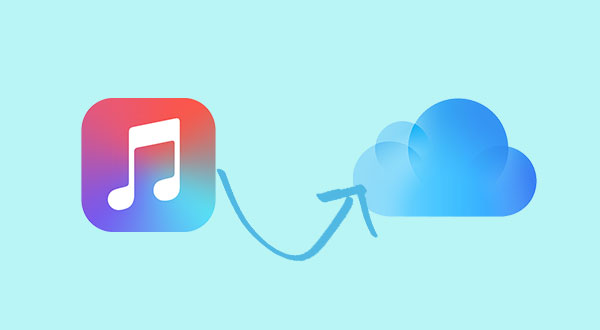
iPhoneで音楽をiCloudにアップロードする方法はいくつかあります。iPhoneをiCloudにバックアップしたり、音楽ファイルを直接iCloudに転送したり、iCloudミュージックライブラリをオンにしたりすることができます。
各方法の使用に関する簡単なガイドは次のとおりです。
iCloudを使ってiPhoneの音楽や設定などをバックアップするには、まずiPhoneがWi-Fiに接続されていることを確認してください。その後、以下の手順に従ってください。
1. iPhoneで設定アプリを開きます。
2. 上部にある自分の名前をタップします。
3. iCloudを選択し、「iCloudバックアップ」をタップします。
4. iCloud バックアップがオフになっている場合はオンにします。

「今すぐバックアップ」をタップしてすぐにバックアップを開始するか、iPhone が充電され、ロックされ、Wi-Fi に接続されているときに自動的にバックアップすることもできます。
iPhoneからiCloudに音楽ファイルを移動したい場合は、iCloud Driveに移動できます。やり方は簡単です。
1. iPhoneでファイルアプリを開き、画面下部の「ブラウズ」をタップします。次に、「ダウンロード」フォルダに移動します。
2. 移動したい音楽ファイルを見つけます。ファイルを長押しし、ポップアップメニューから「移動」を選択します。
3. 「iCloud Drive」を選択し、画面右上の「コピー」をタップします。
音楽ファイルは数分以内に iCloud に安全に保存されるはずです。( iCloud Drive が同期されない?)
Apple Musicのサブスクリプションをお持ちの場合は、iCloudミュージックライブラリを使って音楽をiCloudに保存できます。これにより、同じApple IDでサインインしているどのデバイスでも音楽を聴くことができます。
この機能をオンにするには、iPhoneの「設定」を開き、「ミュージック」をタップして「iCloudミュージックライブラリ」を有効にします。プロンプトが表示されたら、「ミュージックを保持」オプションを選択してください。

MacまたはWindows PC の iCloud ミュージック ライブラリに曲を追加する場合は、次の簡単な手順に従ってください。
1. まず、パソコンで最新バージョンのiTunesを開きます。iCloudに追加したい曲を探します。
2. 次に、曲の横にある3つの点をクリックし、「マイミュージックに追加」を選択します。これでiCloudライブラリに保存されます。

上記の方法では、iCloudに追加したい音楽を簡単に閲覧したり選択したりすることはできません。より簡単にするには、iPhoneとiPadのデータを管理・転送するために設計されたツール、 Coolmuster iOS Assistantを使うことができます。このツールを使えば、iPhoneからコンピュータに音楽を転送し、iTunes経由でiCloudミュージックライブラリに追加できます。
Coolmuster iOS Assistantは音楽だけでなく、動画、写真、連絡先、メッセージ、動画、メモなど、 iOSデバイスやシステム全体のデータも管理できます。すべてのiOSデバイスとシステムに対応しており、データケーブルを接続するだけですぐに使い始めることができます。
ステップ1. iPhoneからコンピュータに音楽を転送する
01上記のアイコンをクリックして、 iOS Assistantをパソコンにダウンロードします。適切なUSBケーブルを使ってiPhoneをパソコンに接続し、ツールを起動します。しばらくお待ちいただくと、iPhoneがプログラムに接続されます。

02 iPhoneのデータが分類され、左側のパネルに表示されます。「ミュージック」>「曲」タブを選択すると、iPhone内のすべての音楽ファイルがスキャンされます。

03必要な曲をプレビューして選択し、上部メニューの「エクスポート」ボタンをクリックして、iPhone からコンピューターに音楽を移動します。
ステップ2. iTunesを使ってiCloudミュージックライブラリに音楽を追加する
転送が完了したら、iTunes を使用して音楽を iCloud ミュージックライブラリに追加できます。
01コンピュータでiTunesを開き、「ファイル」をクリックします。次に、「ファイルをライブラリに追加」を選択し、コンピュータに移動した曲を選択します。

02次に、「編集」をクリックし、「環境設定」に進みます。「一般」タブで「iCloudミュージックライブラリ」のチェックボックスをオンにします。最後に「OK」をクリックして確定します。
ビデオガイド:
音楽をiCloudに移行する方法は次のとおりです。iPhoneでiCloudバックアップをオンにします。iCloudミュージックライブラリに加入している場合は、音楽が自動的にiCloudに同期されます。もう1つの方法は、 Coolmuster iOS Assistantを使用することです。Coolmuster iOS Assistantは、iPhoneからコンピュータに音楽やその他の重要なファイルをバックアップまたは転送できます。
関連記事:





